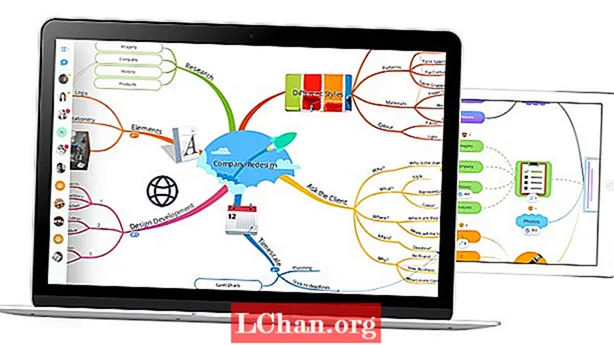Inhoud
- 01. Maak een raster
- 02. Plaats de tegel met weefpatroon
- 03. Converteren naar polygonen
- 04. Stel de ID- en dieptekaarten in
- 05. Stel de kaarten samen in Nuke
- 06. Creëer het basismateriaal
- 07. Maak het kaartnetwerk voor de kleur-ID
- 08. Maak de reflectiekaart
- 09. Voeg een verplaatsingskaart toe
- 10. Laat het garen draaien
- 11. Koppel de wendingen als een hobbelkaart
- 12. Meng gelaagde texturen

Wanneer u met stof en textiel in 3D werkt, kan het moeilijk zijn om zowel een goede resolutie als een geweldig uiterlijk te bereiken. Je werk ziet er van veraf misschien uit als stof, maar als je eenmaal inzoomt, is het misschien niet zo geloofwaardig. Wat meestal gebeurt, is dat de details niet duidelijk genoeg zijn of dat de texturen te lage resolutie hebben.
Onlangs is er een nieuwe golf van kant-en-klare texturen, maar ik vind dat de stoffen en stoffen vaak niet overtuigend zijn, vooral vanwege de patronen.
In deze Maya, Nuke en Redshift-workflow gaan we een semi-procedurele techniek gebruiken om de stofstrengen te maken, op basis van een bibliotheek met modellen. Het werk in deze tutorial is gebaseerd op het onderzoek van Michael Cauchi naar betegelbare afbeeldingen en schaduwdoek.
01. Maak een raster

Het doel van het model is om de weefsels van de stof te genereren. Deze zijn onderverdeeld in ketting (verticale lijnen) en inslag (horizontale). De eenvoudigste manier om deze weaves te maken, is door ze te genereren met Curves, zodat u eventuele aanpassingen kunt maken en ze vervolgens kunt omzetten in polygonen.
Voor de basis van het model moet u een tegelstructuur maken, dus maak eerst een raster van rondingen. U kunt de afstand bepalen, maar het belangrijkste is om hetzelfde aantal controlepunten en afstand tussen de curven te hebben. Gebruik Maya om een curve van 12 eenheden te maken, met een afstand van één Maya-eenheid tussen elk van hen. Selecteer daarna rebuild met 12 overspanningen en dat zal resulteren in één controlepunt per Maya-eenheid.
Nu is het tijd om naar het patroon te kijken dat u wilt bereiken, afhankelijk van het type stof. De informatie die je nodig hebt om dit patroon te vullen, wordt gegeven door de garenweefsels.
02. Plaats de tegel met weefpatroon

Als je eenmaal je patroon hebt, is het tijd om het raster aan te passen om het weefontwerp te volgen. Dit deel kan een beetje vervelend zijn, maar het is echt belangrijk. U kunt het kleurenpatroon definiëren dat u voor uw stof wilt gebruiken, en als er een specifieke vorm is die u nodig heeft of wilt maken, vergeet dan niet om het resultaat te betegelen.
De kettingen moeten strakker zijn dan de inslagen, omdat ze normaal gesproken de spanning van de stof bepalen. Een kleine beweging is goed voor de schering, maar probeer het niet te overdrijven, want dan ontstaat er losse stof.
03. Converteren naar polygonen

Als je je raster en patroon klaar hebt, en je weet zeker dat het betegeld is, is de volgende stap het genereren van de polygonen voor de render. Maak een eenvoudige curve en knip deze naar het begin van elke curve, stel de maat in die de garenvorm moet aannemen - normaal is het geen perfecte cirkel, meer als een ovale vorm vanwege de spanning.
Selecteer zowel de cirkel als de hoofdcurve, extrudeer gewoon als polygonen met voldoende onderverdelingen om een mooi, vloeiend resultaat te geven.
Genereer de polygonen per curve en pas de curven aan als u een kruispunt heeft. De modellen mogen elkaar niet raken of elkaar kruisen.
04. Stel de ID- en dieptekaarten in

Nu we het model hebben, is het tijd om de kaart in te stellen voor de ID-selectie en de dieptekaart. Als een gebruikelijke kleurinstelling gebruiken de scheringen en inslagen respectievelijk de rode en blauwe kanalen.
Voor dit proces kunt u een oppervlakte-arcering instellen met de kleuren op de modellen, afhankelijk van de richting, of werken met een puzzelmatte AOV (Redshift-renderer gebruikt de puzzelmatte AOV). Dit is niet afhankelijk van anti-aliasing en geeft een duidelijker resultaat. Stel gewoon de AOV in, waarbij het R-kanaal de kettingen weergeeft en het B-kanaal voor de inslagen.
Zet de camera op een orthogonale weergave en render vanaf de bovenkant. Probeer een tegel te krijgen en zorg ervoor dat de weefsels er zo recht mogelijk uitzien. Stel nu een ZDepth-pas in om de informatie uit het model weer te geven voor later gebruik in Nuke.
05. Stel de kaarten samen in Nuke

De volgende stap is om één afbeelding te genereren met alle informatie voor de dieptekaart en de ID-kaarten voor schering en inslag. Om de afbeeldingskaart te maken, moet u de kaarten in Nuke importeren. Het shader-netwerk dat u later gaat gebruiken, is afhankelijk van de RGB-kanalen om de selectie te maken.
Behoud voor de schering en inslag de R- en B-kanalen, maar gebruik voor de diepte het G-kanaal. (Met textures.xyz gaat het dieptekanaal naar de Alpha en heeft het G-kanaal vezels). Beoordeel de ZDepth totdat je een balans hebt tussen de witte en zwarte waarden, controleer de vervorming die je genereert voor de verplaatsingskaart en probeer een vloeiend verloop achter te laten.

Zodra je je dieptekaart hebt, voeg je de informatie samen in het groene kanaal van de puzzelmat. Het resultaat zou er ongeveer zo uit moeten zien als de afbeelding hierboven. Merk op dat als je veel donkere blues hebt, dit betekent dat de warps niet strak genoeg zijn.
06. Creëer het basismateriaal

We gaan werken met Redshift voor het basismateriaal, maar elk render-systeem zou goed moeten werken. De eerste stap hier is om een RSMaterial te maken en een aangepaste Fresnel-curve toe te voegen. Maak vervolgens een sampler-info en een remap Value, en verbind de tegenoverliggende ratio van de sampler-info met de invoerkleur van de RemapValue. Hiermee wordt de aangepaste Fresnel-curve gemaakt.
Bewerk vervolgens de curve om de afbeelding te volgen, aangezien de stofstructuur weinig tot geen reflectie heeft op 0 graden en bijna volledige reflectie op 90 graden. Stel de input min en max waarden zo in dat ze hetzelfde gedrag hebben als de afbeelding.
Verbind de out.Value met de reflectiekleur van het RSMaterial (met V-Ray vergeet niet om Fresnel uit te schakelen om het correct te laten werken). Stel ten slotte de ruwheid in op een waarde in de buurt van 0,6 om het algehele uiterlijk van het stofmateriaal aan te passen.
07. Maak het kaartnetwerk voor de kleur-ID

Maak een bestand en zoek de kaart die we uit Nuke hebben geëxporteerd. Creëer een gelaagde textuur en maak twee slots op het gelaagde textuurknooppunt. Verbind de Out.ColorR van het bestand met de Alpha van de Input0 en de Out.ColorR met de Alpha van het tweede slot. Dit zal de slots maskeren om de ID's van de kaart te gebruiken, waarna je de schering en de inslag dienovereenkomstig kunt aanpassen.
Stel beide ingangen in op over om de informatie door het knooppunt en de texturen te laten gaan. U kunt de kleuren van de ingangen wijzigen om te zien of ze correct werken.
Voeg tot slot een nieuwe ingang toe aan het einde van het netwerk, verander de kleur naar zwart en maak verbinding met de kleuringang van je materiaal. (Als u de R- en B-kanalen mixt, geeft het resultaat u de alfa-informatie.) Regel de herhaling van het bestand dienovereenkomstig.
08. Maak de reflectiekaart

Dupliceer met inkomende verbindingen de kleur gelaagde textuur en voeg een luminantieknooppunt toe aan de Out.Color. Verbind de uitgangswaarde met het refl.gewicht van het roodverschuivingsmateriaal.
Pas op de ReflectionMap de kleuren aan naar zwart en wit en test uw render om te zoeken naar een resultaat dat voor u werkt. Ik werk het liefst op dit podium zonder kleur op het materiaal om de reflecties in Redshift te zien. Voor meer informatie en betere reflectie kunt u een fractal of procedureel knooppunt toevoegen als nieuwe invoer voor de gelaagde textuur.
09. Voeg een verplaatsingskaart toe

Met de kleur- en reflectie-informatie klaar, is het tijd om de verplaatsingsinformatie toe te voegen. Verbind het G-kanaal met een verplaatsend Shader-knooppunt en verbind het met de Shading Group van het Redshift-materiaal.
Activeer vervolgens de verplaatsingsberekening volgens uw weergavesysteem (ik heb de standaardinstellingen van Redshift gebruikt).
10. Laat het garen draaien

De stof is klaar. Als je het laatste beetje realisme wilt toevoegen, kun je wat procedurele ruis gebruiken om het twist-effect op het garen te krijgen. Maak eerst een helling, maak negen divisies en configureer de kleuren zodat ze eruit zien als cilinders met de verlopen. Dit zal de draadwinding zijn.
Herhaal voor de garenherhaling de textuur 12 keer per hoofdtextuurverdeling, waardoor u ongeveer vier wendingen per weefsel krijgt. Om dat te doen, verbindt u de herhaling V uit het hoofdbestand en gebruikt u een vermenigvuldig deelknooppunt, vermenigvuldigd met 12. Verbind de uitvoer met de herhaal UV van de ramp place2dTexture.
Verander nu op het place2dTexture-knooppunt van de oprit de waarde van Frame roteren in 45, waardoor de twist diagonaal wordt. Dupliceer met verbindingen de place2dTexture en de ramp-knooppunten. Verander de namen in verticaal en horizontaal, en stel Verticaal in op U Ramp. Hiermee kun je ruis toevoegen aan de golven van het garen en meer detail toevoegen.
11. Koppel de wendingen als een hobbelkaart

Nu is het tijd om de details aan het netwerk toe te voegen. Om dit te doen, maakt u een nieuwe gelaagde textuur met dezelfde invoerconfiguratie als de kleurbasis, met drie ingangen.
De eerste is de horizontale ruis, met het R-kanaal als Alpha (dit maskeert de ruis alleen voor de horizontale lijnen). De verticale ruis is de tweede, met het B-kanaal als Alpha voor de verticale lijnen. Stel beide ingangen in op Toevoegen in de mengmodus en stel voor de laatste de kleur in op zwart.
Nu voor de laatste stap: verbind de gelaagde textuur met de bump map-sleuf en corrigeer de waarde totdat je tevreden bent dat de garens er realistisch uitzien.
12. Meng gelaagde texturen

Als je nog meer details wilt, kun je de informatie van de drie belangrijkste gelaagde texturen (kleur, bult en reflectie) mengen en de informatie van de bult aan de kleur toevoegen.
Je kunt de bult ook mengen met de reflectie en dit zal je helpen met het realisme van de arcering. En je zou wat fractale geluiden aan de kleur kunnen toevoegen, zodat de reflectie helpt om het patroon te doorbreken en het algehele uiterlijk van de stof te verenigen.
Dit artikel is oorspronkelijk verschenen in3D Wereldkwestie 223.Koop hem hier!
Misschien vind je deze gerelateerde artikelen leuk:
- 22 machtige Maya-tutorials om vandaag uit te proberen
- Bouw een aangepaste Maya-interface
- De wandelreferentievideo van deze animator laat je lachen en leren